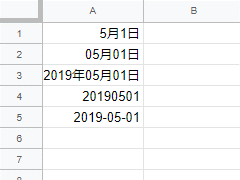今回は、Google Apps Script(GAS)で、スプレッドシートのセルにカスタム数値形式を設定する方法についてご紹介します。
スプレッドシートのセルにカスタム数値形式を設定する
スプレッドシートのセルにカスタム数値形式を設定するには、
setNumberFormat()
を使用します。
今回は、カスタム数値形式を使用して日付の表示形式を変えてみたいと思います。
スプレッドシートを用意
まず、下記画像のようなスプレッドシートを用意します。
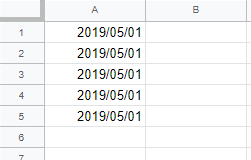
スクリプトを用意
次に、下記のサンプル1のスクリプトをスクリプトエディタに作成します。
下記のサンプル1では、
var format1 = ‘m月d日’;
var format2 = ‘mm月dd日’;
var format3 = ‘yyyy年mm月dd日’;
var format4 = ‘yyyymmdd’;
var format5 = ‘yyyy-mm-dd’;
でそれぞれの変数にカスタム数値形式の値を代入し、
sh.getRange(1, 1).setNumberFormat(format1);
sh.getRange(2, 1).setNumberFormat(format2);
sh.getRange(3, 1).setNumberFormat(format3);
sh.getRange(4, 1).setNumberFormat(format4);
sh.getRange(5, 1).setNumberFormat(format5);
で、アクティブシートのセルA1~A5に記入されているそれぞれの日付の表示形式を変更します。
・サンプル1
| function myFunction() { var ss = SpreadsheetApp.getActiveSpreadsheet(); var format1 = ‘m月d日’; sh.getRange(1, 1).setNumberFormat(format1); } |
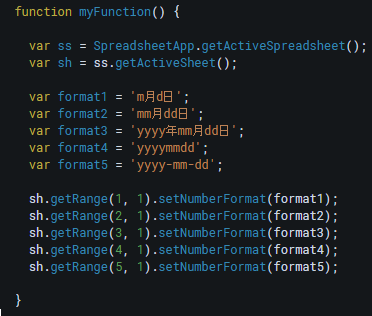
カスタム数値形式の確認場所
ちなみに、カスタム数値形式はスプレッドシートの
表示形式 ⇒ 数字 ⇒ 表示形式の詳細設定 ⇒ カスタム数値形式
などから確認する事ができます。

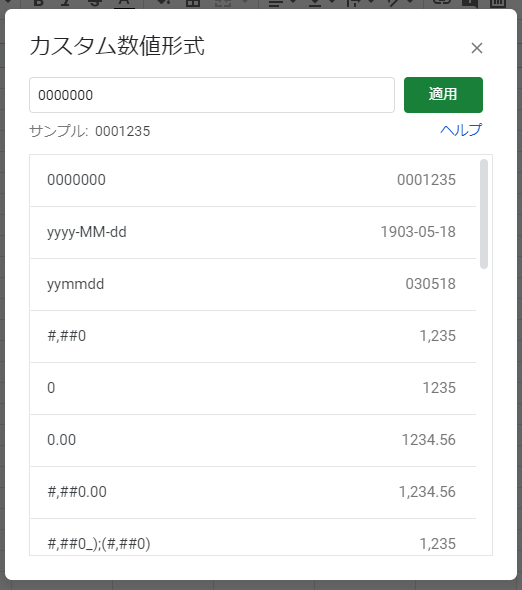
実行結果
先ほどのサンプル1のスクリプトを実行すると、スプレッドシート上の日付の表示形式が下記の画像のように変更されます。